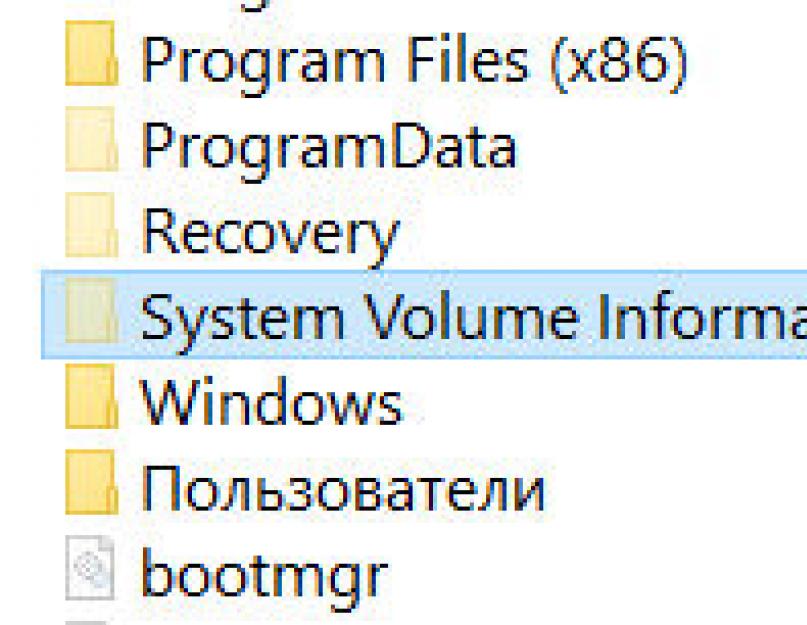Всем привет Папка System Volume Information это системная, и в ней хранятся в основном все точки восстановления, которые были созданы или вами или самой Windows. Удалять ее не нужно, хотя, в интернете можно найти кучу советов как это можно сделать при помощи изменении прав, в принципе можете попробовать. Я лично эти мутки с правами честно говоря не люблю, уж извините
Всем привет Папка System Volume Information это системная, и в ней хранятся в основном все точки восстановления, которые были созданы или вами или самой Windows. Удалять ее не нужно, хотя, в интернете можно найти кучу советов как это можно сделать при помощи изменении прав, в принципе можете попробовать. Я лично эти мутки с правами честно говоря не люблю, уж извините
Но в интернете, помимо советов не пишут кое что и другое — то что там много и служебных файлов! Особенно если у вас на диске стоит файловая система NTFS (а я думаю что у вас она и стоит). Вообще может стоит просто почистить комп от мусора? Смотрите, зажимаете Win + R, пишите туда команду cleanmgr, потом будет окошко выбора диска и вперед. Только потом еще нужно нажать кнопку по очистки системных файлов, это чтобы появилась вкладка Дополнительно, на которой и будет то, что вам нужно:

Вообще вы папку System Volume Information видеть не должны, если видите, то значит вы уже покопались в системе и включили показ скрытых файлов, что как бы не особо то полезно, когда за компьютером работает не продвинутый пользователь. Но если вы продвинутый — вопросов нет
Но зачем вообще нужно это все восстановление? Как оно работает? Ну смотрите, вот вы работаете за компьютером, и программисты в Microsoft позаботились о том, чтобы вам не пришлось долго думать при возникновении какой-то проблемы. Ну вот вы поставили игру и Windows начала реально тупить. И что тогда делать? Тогда стоит воспользоваться контрольной точкой восстановления, которая была создана на автомате перед установкой игры.
Перед установкой почти любого софта Windows создает точку восстановления именно на тот случай, что если этот софт начнет глючить и Windows потом тоже начнет глючить. Вот именно благодаря этой точке и можно все вернуть назад Ну недаром папка System Volume Information во-первых скрытая, а во-вторых просто так взять ее и удалить нельзя, значит есть этому причина, и теперь я надеюсь что вы понимаете почему.
Эту папку также можно и почистить и по другому, то есть не через команду cleanmgr. Кстати согласен, что иногда уменьшить ее обьем ну очень хочется — особенно когда у вас стоит SSD, а они то небольшого обьема, а например на терабайт (так чтобы уж хватало на все) цена просто космос
Как это сделать? Открываете Панель управления, а там находите пункт Система и запускаете его:

Потом нажимаете Защита системы:

Кстати, это у меня Windows 10, но если у вас Windows 7 например, то действия будут примерно одинаковые.

А потом нажать на кнопку Удалить:

Можно еще так попробовать удалить, этот супер продвинутый способ для продвинутых юзеров Открываем командную строку от имени администратора (правой кнопкой по Пуск и там выбрать этот пункт) и потом по очереди вставляем такие команды:
takeown /f "C:\System Volume Information" /r /D Y
cacls "C:\System Volume Information" /t /e /p все:F
del "C:\System Volume Information" /q /s
У себя проверил — все нормально, ошибок нет, а значит безопасно. Если нужно удалить System Volume Information на флешке, то нужно поменять букву C в командах на букву флешки. При этом вы также увидите такую картину примерно в командной строке.
После включения отображения скрытых и системных файлов пользователи часто обнаруживают у себя на компьютере множество неизвестных папок. Такой же есть папка System Volume Information, которая присутствует на всех дисках подключенных до компьютера под управлением операционной системы Windows.
Данная статья расскажет что это за папка System Volume Information на компьютере или флешке, а также разберемся можно ли удалять или лучше просто очистить папку System Volume Information.
Папка System Volume Information создается на всех устройствах подключаемых к ПК под управлением операционной системы Windows. Именно поэтому такая папка существует как на внутреннем, так и на внешнем накопителе. По умолчанию текущая папка скрыта от глаз пользователя и может занимать несколько гигабайт памяти.
В папке System Volume Information содержится:
- данные, используемые базами данных службы индексирования контента, которые ускоряют поиск файлов;
- службы теневого копирования томов для резервных копий и базы данных службы отслеживания распределенных ссылок, используемые для восстановления ярлыков и ссылок.
Поскольку папка хранит большие данные, которые используются в случае восстановления системы, то удалять её однозначно не стоит. Достаточно просто очистить папку System Volume Information ниже предложенными способами, а потом уже дополнительно .
Если в некоторых случаях по умолчанию System Volume Information на всех носимых устройствах, то в проводнике не достаточно.
Восстановления системы
Восстановления системы позволяют отменить нежелательные изменения, восстановив состояние компьютера соответствующее предыдущей точке восстановления. При наличии созданной точки восстановления папка System Volume Information будет занимать больше дискового пространства.

Существующие точки восстановления на этом диске будут удаленны, а новые точки восстановления создаваться не будут. После этого отмена нежелательных изменений на дисках с помощью восстановления системы станет невозможна.
Хранение истории файлов
История файлов сохраняет копии Ваших файлов, поэтому в случае потери или повреждения их можно восстановить. Все данные также сохраняются в папке System Volume Information.

Как удалить System Volume Information в Windows 10
При попытке открыть папку System Volume Information в проводнике пользователь получает ошибку: отказано в доступе и расположение не доступно. А при попытке удалить средствами системы получаем сообщение: Вам необходимо разрешение на выполнение этой операции. Похожую ситуацию мы уже встречали: .
Хоть и удалять текущую папку не рекомендуется, но все же получив разрешение от Администратора и став полноценным администратором системной папки удалить её можно. Если же папка System Volume Information ничего не занимает, тогда после удаления папки пользователь ничего не потеряет.
Заключение
Папка System Volume Information содержит данные служб индексирования контента, средств восстановления, а также истории файлов. Она может занимать от ноля до нескольких гигабайт памяти, что для слабых компьютеров становится критично. Удалить папку System Volume Information можно заранее получив права, но в этом нет необходимости, поскольку есть возможность просто очистить папку отключив не нужные функции системы.
Многие пользователи находят у себя на жестком диске странную папку, под названием System Volume Information, а при попытке ее открыть, появляется сообщение «Отказано в доступе». Что это за папка такая, нужна ли она, и можно ли ее удалить, об этом и пойдет речь в данной статье.
Сразу хочу сказать, что если вы не нашли у себя на компьютере эту папку, это еще не означает что ее у вас нет! Просто она скрыта, и не отображается.
Для того, чтобы увидеть эту папку, надо проделать следующее:
1) Откройте проводник, в меню нажмите «Упорядочить», далее «Параметры папок и поиска».
2) Перейдите во вкладку «Вид», в дополнительных параметрах прокрутите список до самого конца. Снимите галочку с пункта «Скрывать защищенные системные файлы». И отметьте пункт «Показывать скрытые файлы».
P.S. Потом лучше вернуть эти галки на свое место!
P.S.S. Данная операция описана для Windows 7 (но в XP все делается аналогично).

Папка System Volume Information нужна операционной системе, в ней она хранит точки восстановления (она создается на каждом разделе).
Как удалить System Volume Information
Именно этот вопрос пользователи чаще всего задают. Но вопрос сформулирован не совсем правильно. Более правильным было бы спросить, можно ли удалять эту папку, и есть ли в этом какой то смысл?
Ответ да, удалить ее можно, но делать этого все же не нужно. Вместо удаления, эту папку лучше очистить.
Кстати, при попытке узнать сколько же места на жестком диске занимает эта папка, вам будет дан ответ 0 байт. Это происходит потому, что у вас изначально нет прав на эту папку (они есть только у системы), и вы не узнаете истинный ее размер, пока не получите права на нее (о том, как это сделать, будет написано ниже).
Как очистить System Volume Information
Есть два цивилизованных способа сделать это:
Первый способ:
1) Кликаете по диску правой кнопкой мыши, и заходите в свойства.
2) Нажимаете кнопку «Очистка диска».
3) Переходите во вкладку «Дополнительно».
4) В разделе «Восстановление системы и теневое копирование», нажать кнопку «Очистить». Далее надо будет подтвердить свое намерение, нажав кнопку «Удалить», затем нажать «Ok», выскочит последнее предупреждение где надо будет нажать «Удалить файлы».
P.S. Использую этот способ, вы избавитесь от всех точек восстановления, кроме самой последней.
Второй способ:
3) В разделе «Параметры защиты», нажмите кнопку «Настроить».
4) Нажмите кнопку «Удалить», появится окно, в котором надо будет подтвердить удаление (кнопка «Продолжить»).
P.S. Если вы будете использовать этот способ, то будут удалены все точки восстановления!
Кстати, в этом самом окне можно задать максимальный объем дискового пространства, который будет использоваться для записи точек восстановления. Это делается при помощи перемещения бегунка.

Как получить права на папку System Volume Information
Это совсем несложно:
1) Кликаете правой кнопкой мыши по этой папке, и заходите в свойства.
2) Переходите во вкладку «Безопасность».
3) Нажимаете кнопку «Изменить», а затем кнопку «Добавить».
4) Введите имя своей учетной записи, и нажмите кнопку «Проверить имена».
5) Если имя введено верно, то перед ним появится имя компьютера, и все это станет подчеркнутым.

Примечание: не обращайте внимания на то, что на скриншоте кнопка «Проверить имена» поблекшая.

P.S. Если система будет «ругаться» (ошибка применения безопасности), просто нажимайте «Продолжить».
При работе с накопителями операционная система Windows создает необходимые для себя условия. Одним из них является создание папок, в которых может храниться системная информация. К таким папкам относятся System Volume Information, которые вы можете обнаружить практически на любом накопителе, подключенном к Windows и не защищенном от записи. Чтобы данная папка показалась, необходимо включить отображение скрытых элементов в проводнике Windows. В рамках данной статьи мы рассмотрим, что это за папка System Volume Information, зачем она нужна, и можно ли ее удалить.
System Volume Information: что это за папка и для чего она используется
Папка System Volume Information всегда создается скрытой от глаз пользователей в корневой папке накопителя, подключенного к Windows. При этом папка System Volume Information будет создаваться не только на встроенных накопителях, но и на подключенных извне, например, на флешке, внешнем жестком диске и даже SD-карте.

Как было отмечено выше, папка System Volume Information необходима для хранения системной информации. В ней размещаются следующие данные:
- Если активирована функция для данного диска, на нем хранится необходимая для этого информация;
- Сведения о службах индексирования, которые уникальны для каждого накопителя, подключенного к компьютеру под управлением Windows;
- «Теневые» версии файлов и документов.
То есть в папке System Volume Information операционная система Windows хранит информацию, которая может потребоваться для восстановления диска или файлов, находящихся на нем.
Как удалить информацию из папки System Volume Information
Если операционная система Windows работает не первый год, в папке System Volume Information может скопиться немало информации. Она возникает из-за большого количества точек восстановления, которые сохраняет система, или по причине записи истории файлов, если данная функция включена в системе. Когда система находится на SSD-накопителе, место на котором особенно ценно, можно удалить данные из папки System Volume Information, тем самым освободив несколько гигабайт.
Исходя из сказанного выше, уменьшить размер данных в папке System Volume Information можно следующими способами:

Стоит отметить, что информация из папки System Volume Information может пригодиться в критический момент для восстановления системы, поэтому рекомендуется воспользоваться более щадящими методами очистки диска, если на нем не хватает свободного места.
Как удалить папку System Volume Information
Папка System Volume Information является системной, и от ее удаления никакой пользы получить не удастся. Если она мешает в системе, лучше отключить в проводнике отображение скрытых файлов и папок, тогда она перестанет отображаться в общем списке. Более того, рекомендуется это сделать, если за компьютером работают пользователи с малым опытом, способные случайно удалить часть информации из нее.
Удалить папку System Volume Information практически невозможно:

Следует помнить, что при удалении папки System Volume Information, вы лишаетесь возможности восстановить файлы на флешке.
Многие папки на вашем компьютере, в частности системные, содержат не только полезные файлы, но иногда устаревшие данные. Чтобы освободиться от мусора, устаревших точек восстановления и просто бесполезных файлов вы можете воспользоваться специальным инструментом системы или произвести более сложные действия в ручном порядке. Итак, что же из себя представляет папка System Volume Information? Как очистить папку?
Такое хранилище информации, как папка System Volume Information, имеет свою цель.
Папка предназначена для , позволяющих откатиться к ним через определённый промежуток времени.
Также, когда вы отключаете службу, она резервируется, на случай возобновления работы, в эту папку. Основные файлы этой папки занимают записи об изменениях в программах.

Для чего используется System Volume Information?
Папку System Volume Information вы сможете найти на каждом виртуальном диске, что позволяет более гибко управлять системой. Итак, этот подход открывает нам новую дверь, вы можете использовать это резервное хранилище только для важных файлов, а в остальных разделах просто отключить данную функцию. Место дислокации этого массива информации – это корень каждого вашего диска.
Все мы знаем, что после установки новой Windows, система просто летает, а по мере возраста притормаживает. Такое «старение» системы и связано с захламлением дисков, оперативной памяти и других запоминающих устройств. Чтобы предотвратить подобную проблему, вы можете уменьшить максимально допустимый объём памяти, занимаемый этой папкой. Благодаря такому подходу вы сможете не вспоминать об этих нюансах долгое время, ведь информация, по мере заполнения папки, будет просто перезаписываться, сохраняя свою актуальность.
Крайним случаем, но максимально эффективным для освобождения места, является полное отключение функции защиты системы.
Последствиями такого решения могут быть: отсутствие более ранних точек восстановления системы, невозможность откатить драйвера или программы, непредсказуемая работа некоторых служб.
Если вы являетесь обладателем небольшого жесткого диска и вам нужно высвободить место под определённое приложение, вам следует произвести отключение функции, но рекомендуется оставлять её, хотя бы для системного раздела. При использовании этой функции вы будете максимально защищены и, в то же время, диск существенно не будет заполнен данным разделом.
Кроме этого, вам следует знать, что удалять вручную элементы папки затея не из лучших, ведь для этого есть специальный инструмент, не требующий от вас много знаний-действий для достижения поставленного результата.
Как включить видимость системных папок?
Если у вас есть желание увидеть данную папку, у вас должны стоять соответствующие настройки отображения. Изменить их вам нужно, проделав всё по инструкции:
1. Перейдите в любую папку, лучше сразу в корень раздела любого вашего логического диска;
2. Нажмите пункт меню «Упорядочить»;
3. Кликните по опции «Параметры папок и поиска»;
4. Перейдите в вкладку «Вид»;
5. Поставьте галочку в строке «Показывать скрытые файлы, папки и диски»;
6. Также уберите галочку с строки «Скрывать защищенные системные файлы»;

7. Нажмите кнопку «Применить».
Вы должны после этого увидеть папку System Volume Information и другие файлы, но доступа к ним у вас все равно нет, так как разрешено его просматривать и редактировать только системе. Таким образом вы не сможете узнать даже какой объём информации она содержит, всё время будет писаться 0 байт.
Как получить доступ к папке System Volume Information?
Для того, что бы открыть доступ пользователю к этой папке вам следует:
1. Перейдите в корень диска и нажмите правой кнопкой мыши по папке System Volume Information;
2. Выберите пункт «Свойства»;
3. Перейдите на вкладку «Безопасность»;
4. У вас будет указано в списке пользователей, имеющих доступ к разделу, только «система», нажмите кнопку «Изменить»;
6. В поле, которое у вас выбрано в фокус, введите имя пользователя, которому вы хотите разрешить доступ и нажмите кнопку «Проверить имя»;
7. Если всё правильно, нажмите «Ок» и согласитесь со всеми предупреждениями;

8. После этого в вкладке «Безопасность» добавиться пользователь, который имеет доступ к папке, выберите его;
9. В нижнем окне привилегий, укажите для пользователя «Полный доступ», поставив соответствующую галочку.

Относитесь с осторожностью к ручному редактированию системных папок, они не просто так были заблокированы в доступе от пользователей. В этой папке ничего критичного вы не удалите для работы системы, но если будете восстанавливать её, у вас это не получится без необходимых файлов, элементов, которые располагаются здесь.
Помимо всего прочего, открывая доступ пользователю к системным папкам, вы также открываете дыру для вирусной активности, ведь вирусы также на ваших правах могут использовать, изменять и удалять файлы.
Очистка папки System Volume Information
1. Нажмите кнопку «Пуск»;
3. Из списка опций вас следует выбрать последнюю, под названием «Свойства»;

5. Выберите нужный вам раздел дискового пространства и нажмите кнопку «Настроить»;

6. Перед вами откроется окно, в котором вы можете удалить предыдущие файлы, используя соответствующую кнопку.

Задать нужный вам размер занимаемого места папкой System Volume Information и удалить предыдущие файлы, вы можете в этом же окне, также доступно отключение защиты системы. Для того, чтобы удалить этот массив информации и в других местах, просто укажите другой элемент, из списка, на вкладке «Защита системы».
Если у Вас остались вопросы по теме «System Volume Information – что это? Как очистить папку?», то можете задать их в комментариях
if(function_exists("the_ratings")) { the_ratings(); } ?>